配置maven(保姆级)
安装与配置
前提是安装了JDK(要jdk 1.7或更高的版本),配置好JDK的环境变量。
从官网下载:
http://maven.apache.org/download.cgi
1 下载包 eg:我画红色斜线的
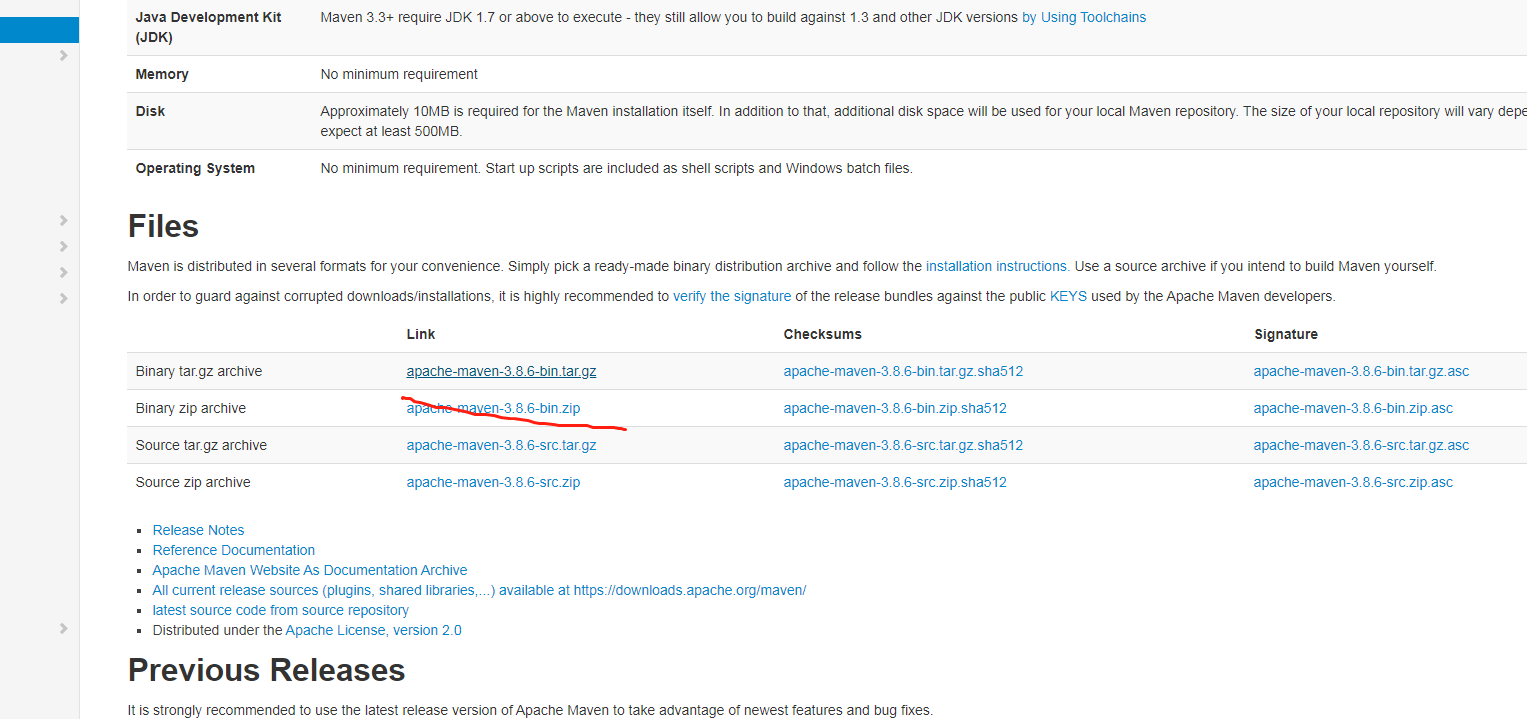
Maven3.3+版本必须是是JDK1.7或者更高的版本。
2、解压后(解压后的目录中最好「不要出现中文目录」):
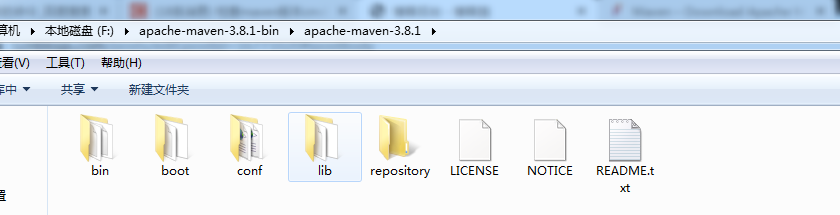
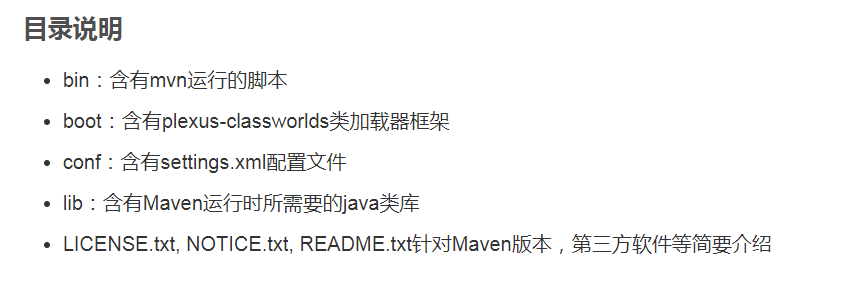
安装
首先要确保电脑上已经安装了JDK(要jdk 1.7或更高的版本),配置好JDK的环境变量,使用如下的两个命令检查检查JDK安装的情况。
1、 Echo %JAVA_HOME%
2、 检查是否安装jdk以及版本 Java -version

这代表已经配置好jdk了
配置
4、JDK已经安装好了,maven也已经解压了到我们制定的目录下
5、接下来就是配置环境变量(和安装JDK有点像,但是配置Maven简单点)。
第一步:设置环境变量:MAVEN_HOME。 (计算机->属性->高级系统设置->环境变量->系统变量->新建)
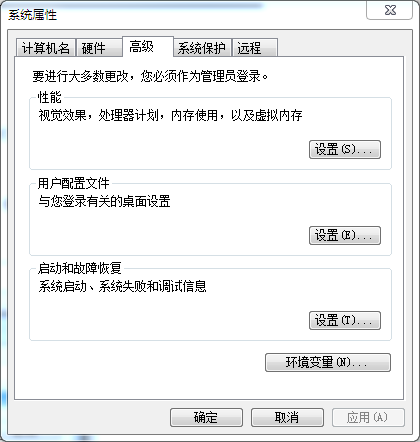
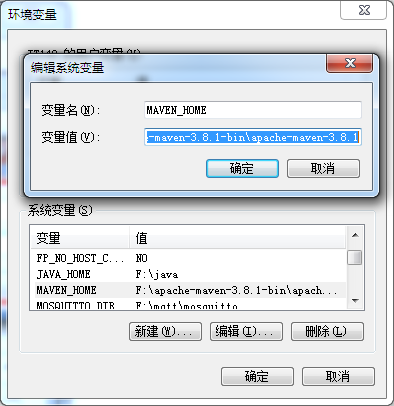
添加变量名 MAVEN_HOME
变量值 就是你的安装maven的地址 打开到这种页面点上面的地址 复制到变量值里面就可以了 eg: F:\apache-maven-3.8.1-bin\apache-maven-3.8.1(写自己的)
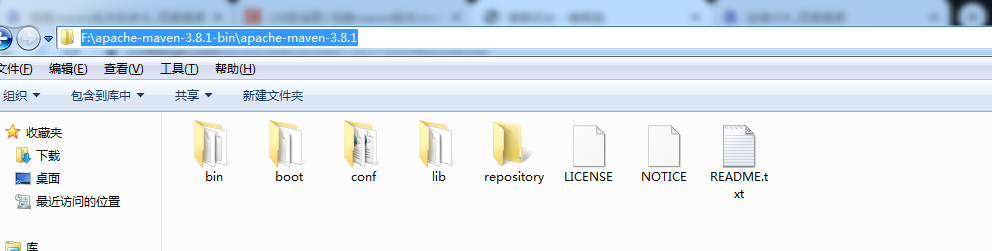
第二步:设置环境变量Path,将;%MAVEN_HOME%\bin加入Path中,一定要注意要用分号;与其他值隔开,如下图所示:
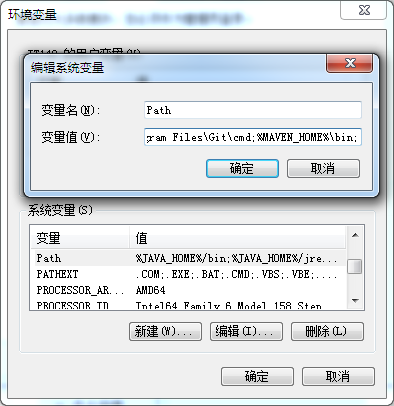
第三步:验证和配置是否成功,打开cmd窗口。
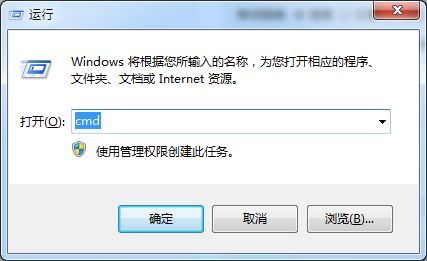
命令为 windos+r
输入"mvn –v"命令 查看Maven的相关信息,如下图所示:
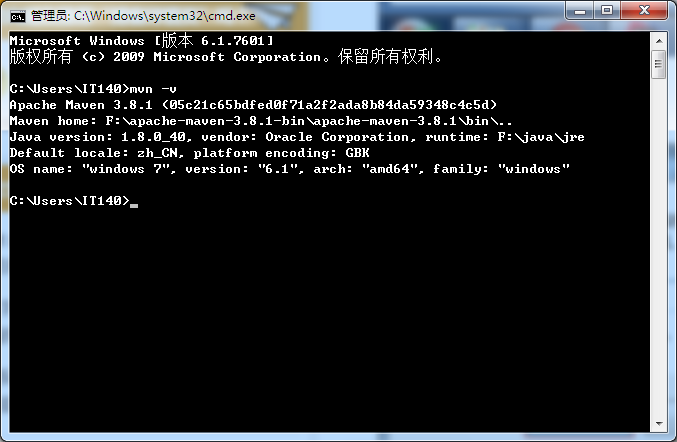
输出是上面的这个样子,证明我们的Maven安装和相关配置都已经成功了。下面我们就来玩一把Maven。
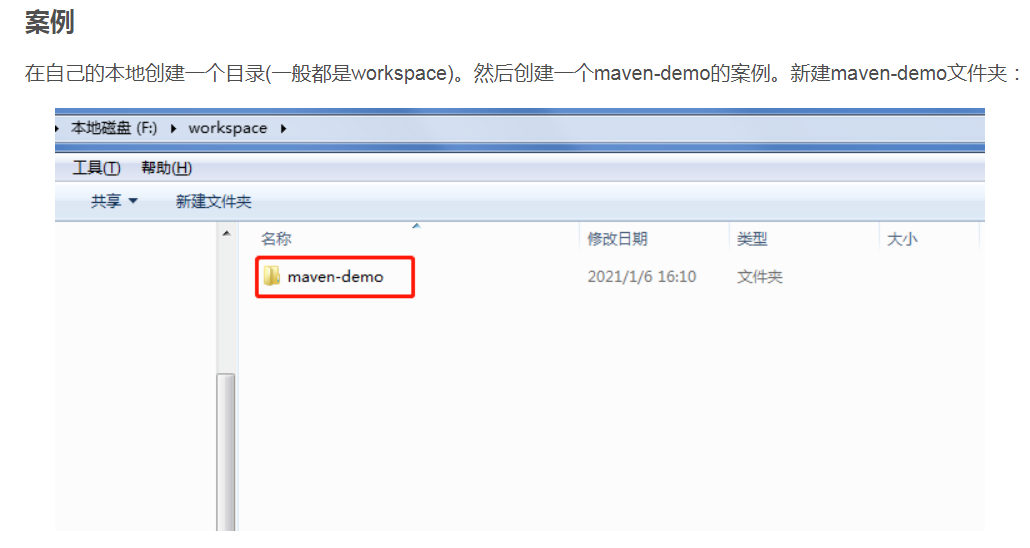
在maven-demo文件夹里创建pom.xml。并填写内容:
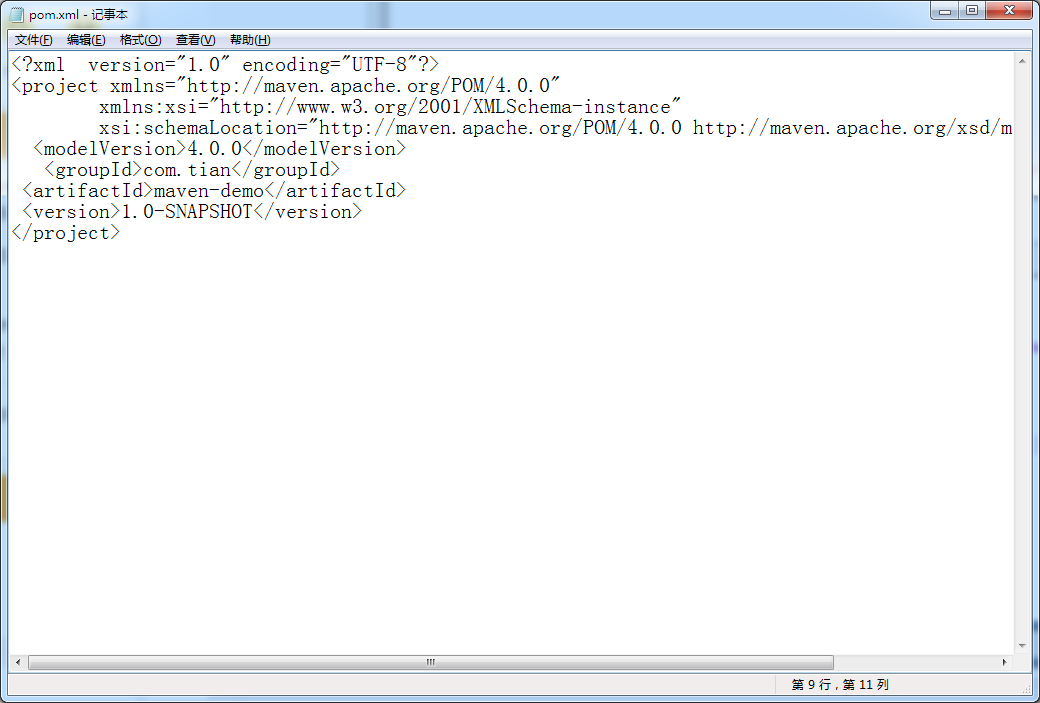
<?xml version="1.0" encoding="UTF-8"?>
<project xmlns="http://maven.apache.org/POM/4.0.0"
xmlns:xsi="http://www.w3.org/2001/XMLSchema-instance"
xsi:schemaLocation="http://maven.apache.org/POM/4.0.0 http://maven.apache.org/xsd/maven-4.0.0.xsd">
<modelVersion>4.0.0</modelVersion>
<groupId>com.tian</groupId>
<artifactId>maven-demo</artifactId>
<version>1.0-SNAPSHOT</version>
</project>
继续创建文件夹src(存放源码的文件夹)。
创建main文件夹
创建一个HelloWorld.java文件
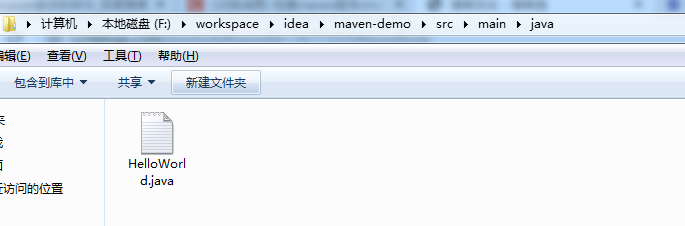
文件内容为以下内容
public class HelloWorld{
public static void main(String [] args){
System.out.println("你好");
}
}
回到maven-demo的目录下,按住Shift键,鼠标右键,选择打开命令窗口
使用'「mvn compile」'命令:
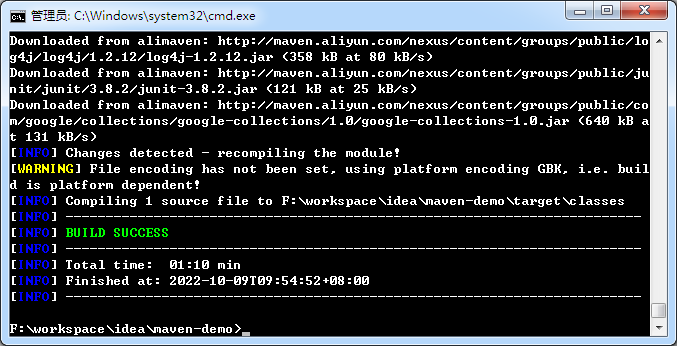
编译完成后,会在当前目录下增加了一个target目录。
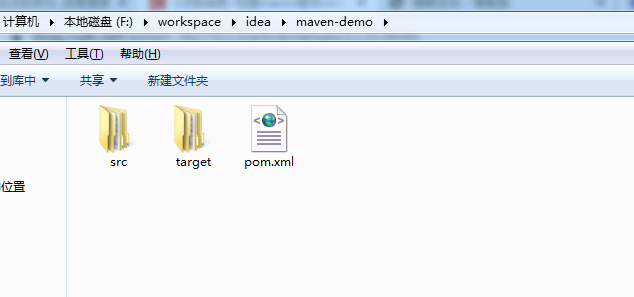
有几个命令可以自己去玩
mvn clean 删掉target文件夹
mvn package 依据项目生成jar包
修改仓库
找到setting.xml文件修改指定仓库
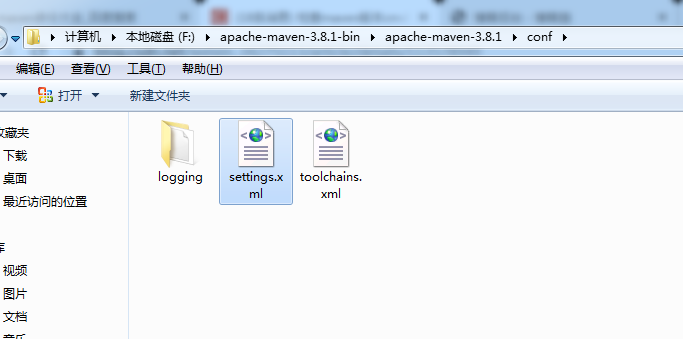
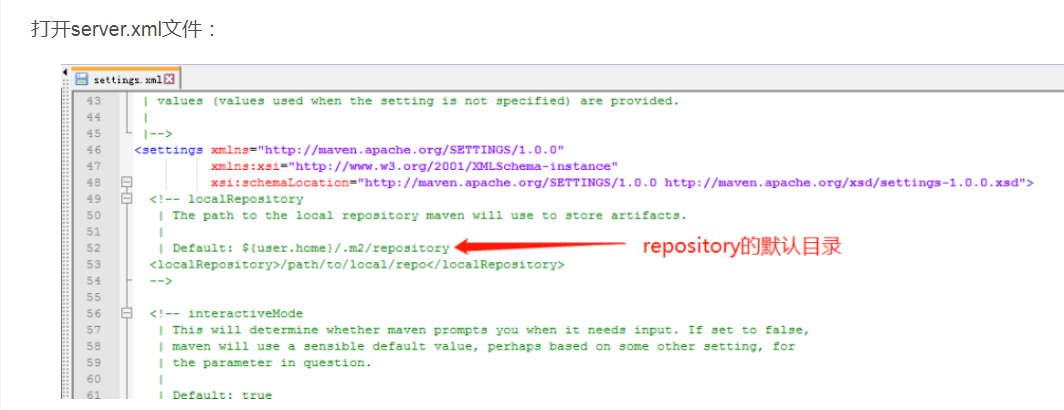
我们添加一项 中间是你设置的仓库位置
<localRepository>F:\apache-maven-3.8.1-bin\apache-maven-3.8.1\repository </localRepository>
如
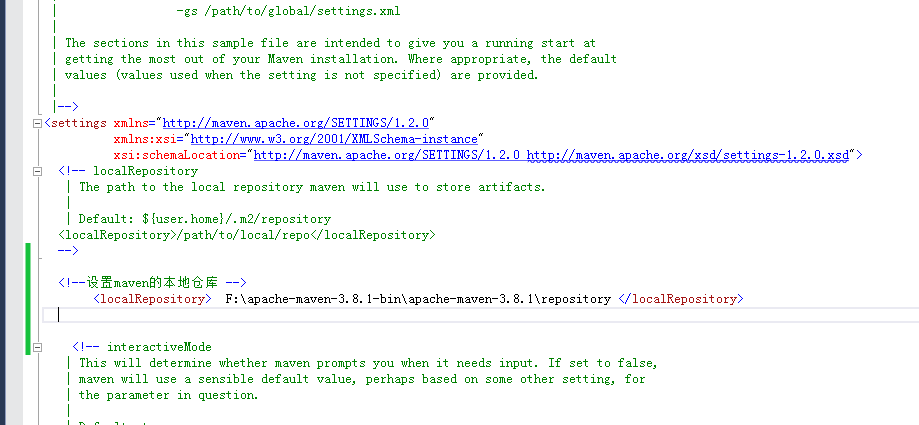
我设置的本地maven库是 在maven文件夹中创建repository文件夹
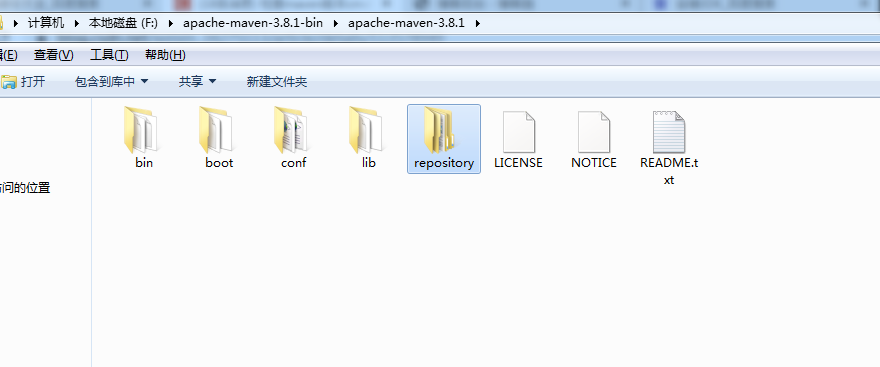
后面只要我们再次执行"mvn compile"和"mvn clean"这两个命令时,Maven会去中央仓库下载需要的jar包,而第二次执行这两个命令时,由于所需的jar包已经在本地的仓库F:\apache-maven-3.8.1-bin\apache-maven-3.8.1\repository中存储,所以就可以直接拿来用了,这样就省去了去中央仓库下载jar包的时间。
setting.xml主要用于配置maven的运行环境等一系列通用的属性,是全局级别的配置文件;
以上便是今天分享的Maven入门课程。



